ゲーミングPCを購入するとき、BTOショップでどうやってスペックを見ればいいかを解説。

ゲーミングPCを買う時に、必ず見るところといえば、CPUやグラフィックといったスペックです。
はじめてゲーミングPCを買う、買い替えるといった場合でも、スペックの見方がわかるとゲーミングPCが選びやすいです。
さらに、ある程度スペックの見方がわかると、ゲーミングPC選びが楽しくなり、自作PCに挑戦すと時にとても役立つはずです。
今回は、ゲーミングPCを購入する時の参考になるスペックの見方について解説していきます。
ひとまず知っておきたいスペックの見方

BTOのFRONTIERで記載されているゲーミングPCを例にして、まずは知っておきスペックの見方について解説していきます。
FRONTIERで販売するゲーミングPCのスペック表は、初心者の人でも見やすくまとめられている印象です。
ゲーミングPCのスペックで、ひとまず知っておきたいポイントは3つのパーツです。
・CPU
・グラフィックボード(ビデオカード)
・メモリ
まずは、CPUとグラフィックボード、メモリ、3つのパーツに注目してみましょう。
CPUとグラフィックボード、メモリは、ゲーミングPCの動作に影響する重要なパーツです。
それぞれのパーツがバランス良く搭載していることで、快適にゲームを楽しむことができます。
CPU:IntelとAMDから選ぶ

CPUは、Intel(インテル)とAMDから選ぶことがほとんどです。
たとえばIntel Core i7-10700Fの場合、「Intel製」で「8コア16スレッド」ある「第10世代のCPU」ということがわかります。
Intel製のCPUでゲーミングPCを購入するのなら、Intel Core i7がよく選ばれている印象です。
同じ Core i7でも世代があり、Core i7の後の数字が世代を表しています。
第10世代なら10xxxx、第9世代なら9xxxxといった感じです。
最新のIntel製CPUが欲しいという場合、Core i7やCore i9のあとにつく数字を気にするといいでしょう。

AMDはRyzen(ライゼン)シリーズが、コスパを重視するユーザーに支持されています。
AMD製CPUの見方も、Intel製CPUとほとんど同じですが、世代の見方が少し複雑です。
画像のAMD Ryzen 5 3600を例にすると、「AMD製Ryzenシリーズ」で「6コア12スレッド」ある「第3世代のCPU」ということがわかります。
これまでのRyzenは、1xxxが第1世代、2xxxが第2世代、3xxxが第3世代でしたが、第4世代だけは5xxxとなっているので注意が必要です。
Ryzenに関しては、Ryzen 5とRyzen 7が選ばれている印象。Intel製のCPUとの大きな違いは、グラフィック機能を搭載していないことです。
Intel製CPUの場合、グラフィック機能がCPUに内蔵されているので、グラフィックボードがなくてもディスプレイに映像を出力することができます。
Ryzenの場合、グラフィック機能がないので、グラフィックボードがないと映像の出力ができません。(Ryzenでもグラッフィック機能つきCPUも一応ある)
なので、Ryzenを選択する場合、グラフィックボードもセットで必要です。
FRONTIERやマウスコンピューターといったBTOショップで購入するのなら、Ryzen搭載ゲーミングPCには必ずグラフィックボードが搭載されています。
グラフィックボード:NVIDIAかRadeonから選ぶ

グラフィックボードは、ゲームの映像出力に大きく影響する重要なパーツです。
価格はピンキリといったところで、1万円程度の安価なグラフィックで満足できる人もいます。
4K出力で高画質・高FPSでゲームを楽しみたいという人には、高価なグラフィックボードが必要になってくることは想像できると思います
グラフィックボードに関しては、NVIDIAかAMDのRadeonから選び、遊びたいゲームが動作するのか確認するようにしましょう。
確認するポイントは、遊びたいゲームが、どれくらいの画質で何FPS出せるのかといったところです。
メモリ

メモリは、作業机として例えられることが多いパーツです。
CPUが処理をする際に、一旦記憶しておく場所がメモリとなります。
スペックを見てみると、8GBや16GBと記載されており、最初は何GBのメモリが搭載しているか、数字だけを気にすればOKです。
ある程度スペックの見方がわかってきたころに、メモリの細かな種類についても覚えるといいでしょう。
ストレージと電源の見方について
最初にゲーミングPCの重要な3つのパーツについて、簡単な見方を解説してきました。
最後は、データを保存するためのストレージと、電力の供給に必要な電源ユニットの見方を解説していきます。
ストレージ(SSD・HDD)
ストレージは、最近だとSSD(ソリッドステートドライブ)が主流となっており、データ保存用のHDD(ハードディスク)と組み合わせて搭載しているゲーミングPCもあります。
SSDは、価格が少し高くなってしまうものの、高速で読み書きすることが可能です。
HDDは価格が安く、大容量タイプが多いので、動画や写真といったメディアファイルの保存に向いています。
SSDといっても、SATA(シリアルATA)接続とM.2(エムドットツー)があることを覚えておきましょう。
SATA接続のSSDは、スマホくらいのサイズで、M.2 SSDは基盤がむき出しとなっている小型のタイプです。
SSDの中でもSATA接続するタイプは安価で、M.2 SSDは容量が多くなるほど価格も高くなってきます。
M.2 SSDのメリットは転送速読で、SATA接続のSSDよりさらに高速で読み書きすることが可能です。
なので、ゲーミングPCのスペックにSSDと書いてあっても、SATA接続かM.2なのかで性質が大きくことなるというわけです。
電源
電源ユニットは、電力を供給するための重要なパーツです。
自作PCを組むのなら、組み合わせるパーツによって適切な電源容量を選ばないといけません。
BTOでゲーミングPCを購入する場合、スペックによって適切な電源容量の電源ユニットを搭載されています。
ただし、BTOで注文時にグラフィックボードを極端に上位モデルへアップグレードしたりすることで、標準構成で搭載している電源ユニットでは電源容量が足りなくなってしまうということもあるので注意が必要です。

電源には500Wや600Wといった電源容量だけでなく、80 PLUS規格と呼ばれるグレードがあります。
80 PLUS ゴールド認証や80 PLUS シルバー認証といったように、6つのグレードで電源の変換効率が表されています。
「電源の変換効率が良いとどうなるのか」ですが、その言葉の通り効率よく電力の供給ができ、電力のロスを少なくなるというわけです。
では、「電力のロスが少なる」とどうなるかですが、変換できずに熱となる電力も少なくなります。
熱が少なくなると、PC全体の温度も安定し、夏場にPCの温度が上昇してしまうことを防いでくれます。
まとめ
今回は、ゲーミングPCを選ぶ時によく見かけるパーツの見方を解説してきました。
とくにCPUは同じIntel Core i7でも世代があるので、単純にCore i7だからという理由で購入せず、何世代のCPUか確認するようにしましょう。
CPUとグラフィック、メモリに関しては、どちらか片方の性能が良くても能力を発揮できないので、バランスが大切です。
組み合わせるパーツによって必要な電源容量も異なるので、どのパーツもしっかりと確認してから購入したいところです。